SAP客户端安装说明正式系统登陆0726V1Word文档格式.docx
《SAP客户端安装说明正式系统登陆0726V1Word文档格式.docx》由会员分享,可在线阅读,更多相关《SAP客户端安装说明正式系统登陆0726V1Word文档格式.docx(9页珍藏版)》请在冰豆网上搜索。
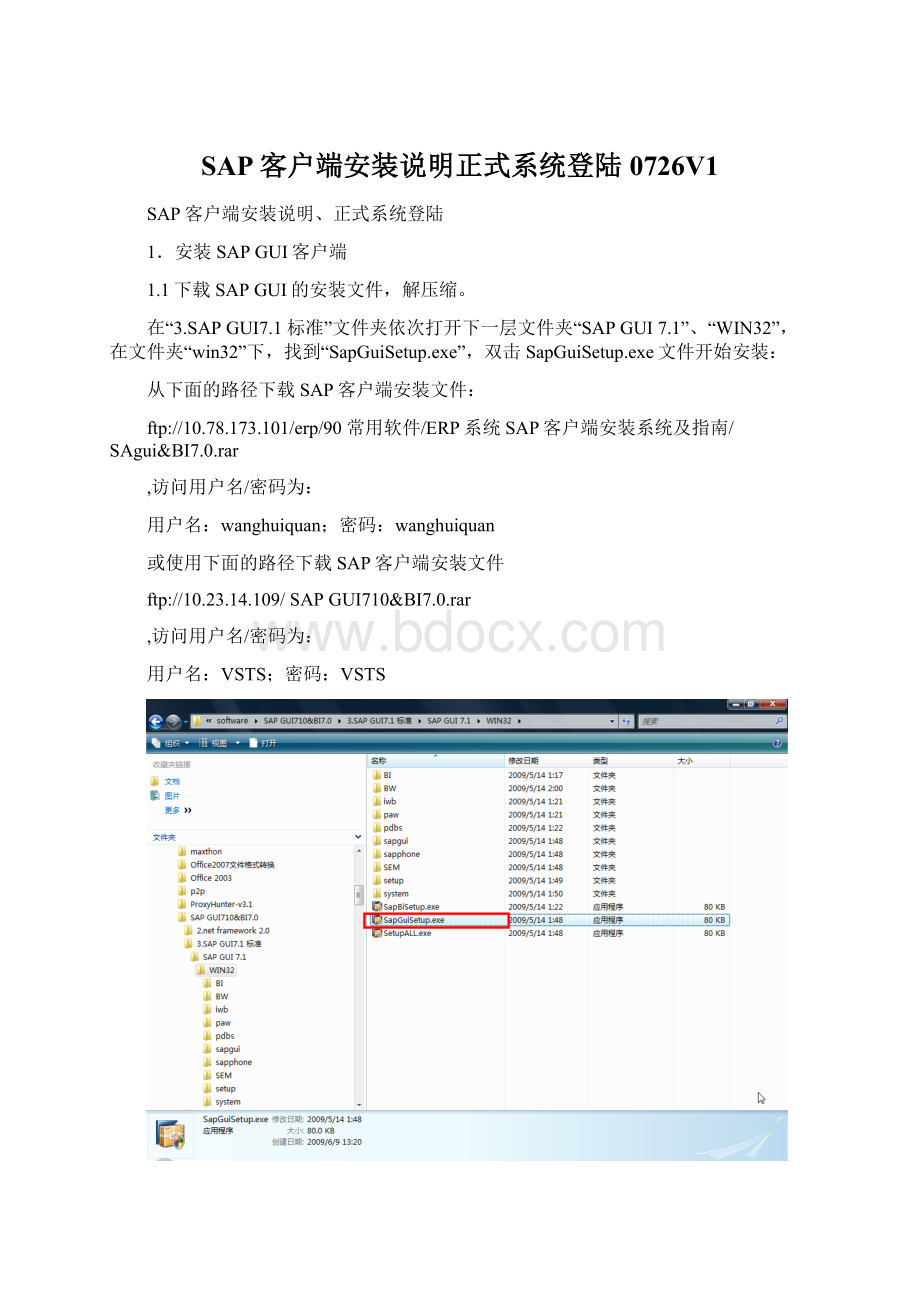
从下面的路径下载SAP客户端安装文件:
ftp:
//10.78.173.101/erp/90常用软件/ERP系统SAP客户端安装系统及指南/SAgui&
BI7.0.rar
访问用户名/密码为:
用户名:
wanghuiquan;
密码:
wanghuiquan
或使用下面的路径下载SAP客户端安装文件
//10.23.14.109/SAPGUI710&
VSTS;
VSTS
1.2在第一步骤-欢迎界面中点击NEXT
1.3在第二步骤-安装目录屏幕中选择SAPGUIforWindows7.10,接着点击NEXT
1.4点击NEXT(如果想保存在别的盘上,点击BROWSE选择)
1.5安装过程中请耐心等待
1.6点击Finish,即SapGui完毕
关于解决SAPGUI安装后,出现菜单栏、工具栏黑色的问题:
可以在安装SAPGUI客户端后,安装gui710_12.exe补丁。
1.7补丁升级
进入目录:
\SAPGUI安装\4.SAPGUIPatch\,安装PATCH:
1.gui710_12.exe
2.正式系统登陆配置
Windowsxp操作系统下,用记事本编辑C:
\WINDOWS\system32\drivers\etc\services文件,Windowsvista操作系统下,打开“开始”菜单,找到“记事本”,右键选择“以管理员身份运行”
打开“记事本”界面如图
按照目录打开system32--drivers--etc--services文件
以下步骤WindowsXP和Windowsvista相同
在最后一行后另起一行添加上“Sapmsep63600/tcp”
注意:
在“Sapmsep63600/tcp”下一行点击回车,预留一个空行,必须有一个空行,而且只能有一个空行,并保证空行上没有任何字符或空格。
双击桌面上的
图标,打开下面的窗口:
点击
按钮,
系统显示下面的窗口
连接类型:
组/服务器选择
输入一个系统描述:
EP6中石油勘探与生产ERP系统
系统标识:
EP6
消息服务器:
ep.erp.petrochina
点击“组/服务器”,过几秒钟后,会出现选择列表,然后选择“EP6_LG_01”
点击:
完成
在随后的GUI的登录界面上,选择“EP6中石油勘探与生产ERP系统”,点击登陆按钮,系统显示下面的窗口,
客户端:
806
输入用户名、密码。